Comment recadrer des photos sur iPhone pour les redimensionner rapidement
Le recadrage est un outil fondamental dans la retouche photo pour supprimer les éléments indésirables du visuel global de vos photos. L'apprendre et en avoir une maîtrise complète est un avantage pour élever et améliorer la composition de vos photos pour une représentation beaucoup plus claire de l'histoire ou du message de votre photo. D'autre part, recadrer des photos sur un iPhone C'est une autre histoire, car iOS est connu pour ses fonctionnalités adaptatives et son interface logicielle, qui rendent parfois une tâche assez compliquée car iOS peut être supplémentaire avec la façon dont les fonctionnalités et les commandes sont situées dans leurs appareils. C'est pourquoi cet article existe, car vous modifiez l'impact visuel de vos photos en les recadrant, et cela ne devrait pas être très compliqué. Continuez à lire cet article pour découvrir les étapes, les tenants et les aboutissants du recadrage de photos sur iPhone.
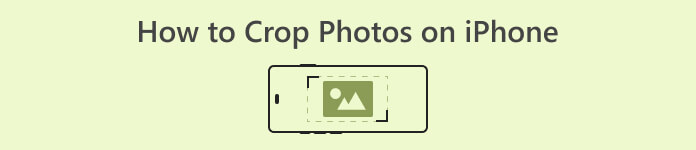
Partie 1. Comment recadrer des photos sur iPhone
Faites-vous partie de ces nouveaux utilisateurs iOS qui ont du mal à effectuer des tâches simples et qui mettent une éternité à comprendre ? Vous vous demandez comment recadrer une photo iPhone. Ne vous inquiétez plus, car nous avons répertorié des moyens rapides de recadrer vos photos à l'aide de votre iPhone sans avoir à vous en soucier.
Étapes régulières
Étape 1. Sur votre appareil iOS, accédez à votre Photos et sélectionnez ou accédez à l’image que vous souhaitez recadrer.
Étape 2. Localisez le Éditer sur votre écran dans le coin supérieur droit et cliquez dessus.
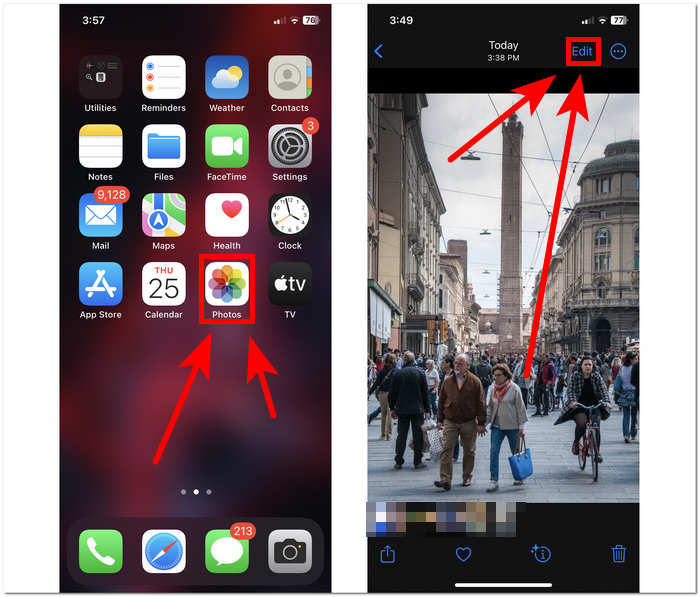
Étape 3. Dans les paramètres d'édition, localisez et cliquez sur le Taille paramètres dans votre écran inférieur.
Étape 4. Une fois que les coins du rectangle apparaissent, faites-le glisser manuellement pour entourer la zone que vous souhaitez conserver dans vos photos et une fois satisfait, cliquez sur Terminé pour enregistrer les modifications apportées à vos photos.
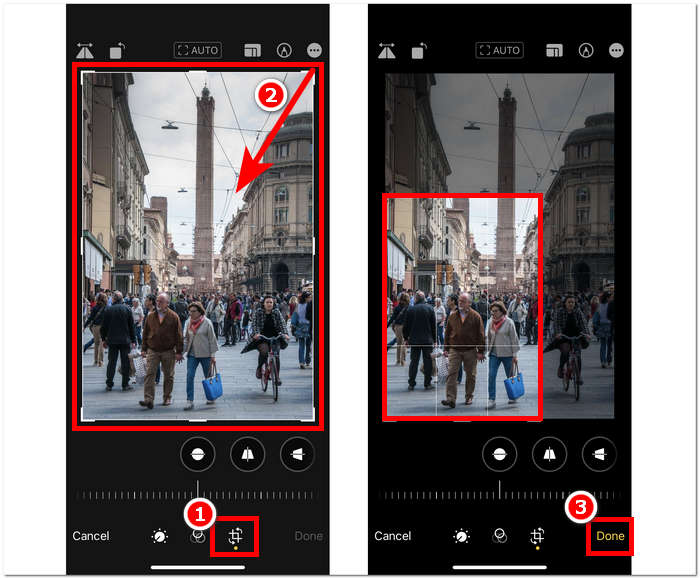
Fonction de recadrage rapide sur iOS 17
Étape 1. Accédez à votre Photos sur votre appareil iOS et choisissez ou localisez l'image que vous souhaitez recadrer.
Étape 2. À l’aide de vos deux doigts, effectuez un geste d’expansion.
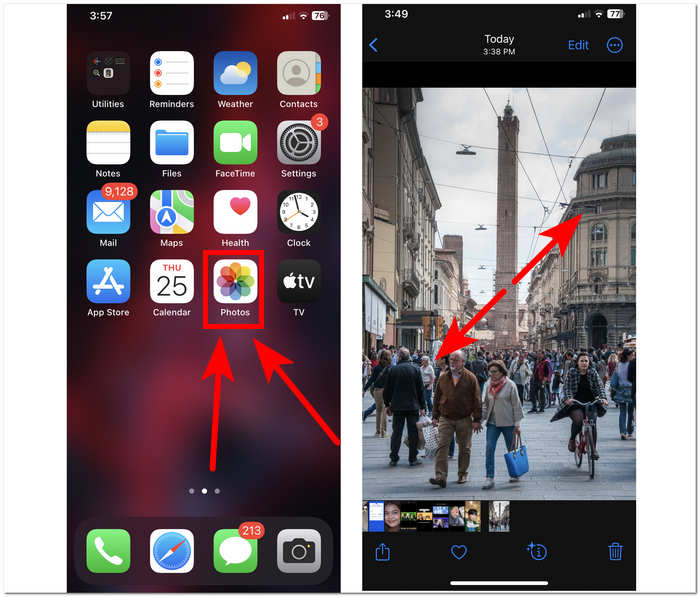
Étape 3. Un bouton Recadrer apparaîtra alors sur votre écran en haut à gauche. Cliquez simplement dessus pour continuer.
Étape 4. Lorsque les coins du rectangle apparaissent, vous pouvez les faire glisser manuellement pour délimiter la zone que vous souhaitez conserver dans vos photos. Par conséquent, continuez à cliquer Terminé lorsque vous souhaitez enregistrer vos photos.
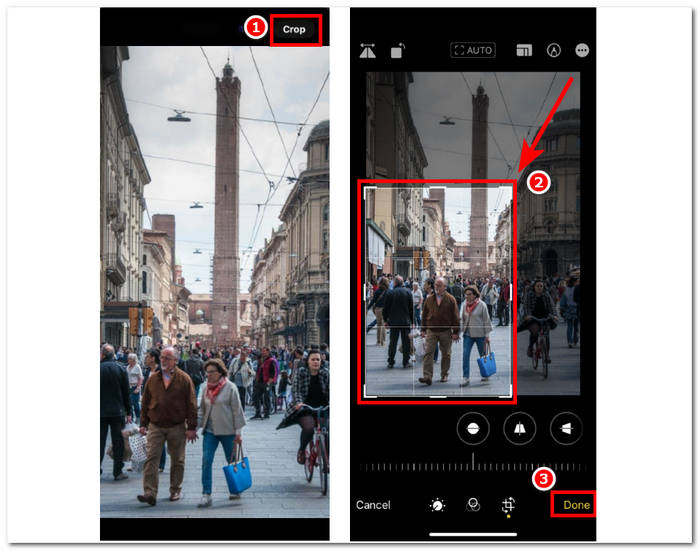
Recadrer automatiquement les photos avec le raccourci iPhone
Étape 1. Accédez à la photo que vous souhaitez recadrer sur votre appareil iOS, accédez à votre Photos, puis sélectionnez l'image.
Étape 2. Trouvez le Éditer dans le coin supérieur droit de votre écran et sélectionnez-le.
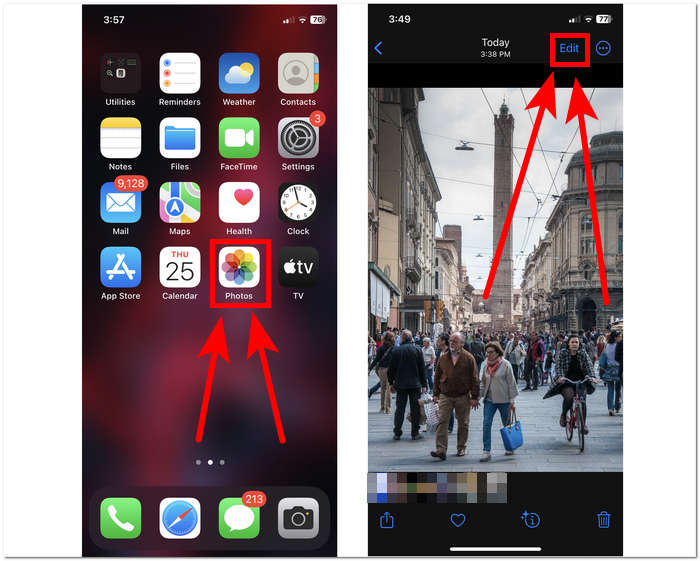
Étape 3. Dans les paramètres Modifier, recherchez et sélectionnez les paramètres Taille situés en bas de votre écran.
Étape 4. Localisez le AUTO raccourci de recadrage dans votre écran supérieur, cliquez dessus pour recadrer automatiquement votre image, puis cliquez sur Terminé pour enregistrer votre image.
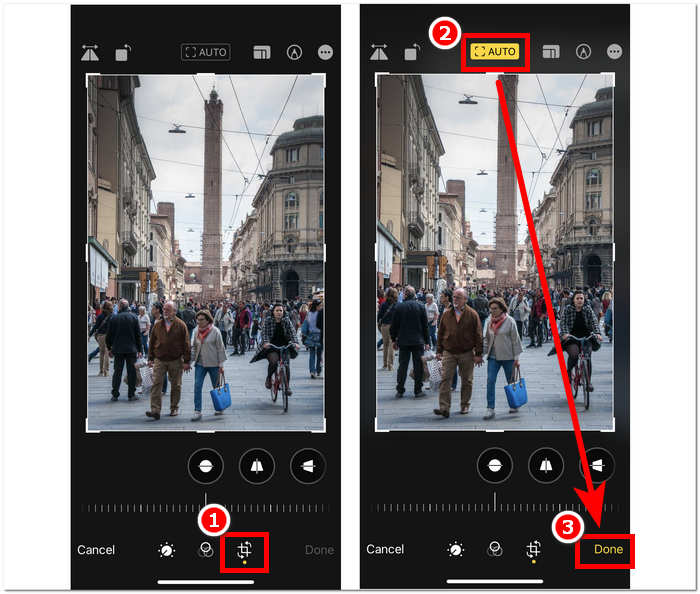
L'outil de recadrage sur iOS ne doit pas nécessairement être aussi compliqué que vous le pensez. IOS propose trois méthodes répertoriées ci-dessus : que vous utilisiez le raccourci de recadrage habituel, de recadrage rapide ou de recadrage automatique des photos sur iPhone, tous fonctionnent très bien. Ce n'est qu'une question de préférence de l'utilisateur et de commodité d'utilisation.
Partie 2. Comment recadrer rapidement quelqu'un sur une photo iPhone
Dans le cadre du recadrage de vos photos, les utilisateurs tombent parfois sur des sujets ou objets indésirables impossibles à recadrer dans les paramètres de votre appareil. C'est pourquoi l'utilisation d'outils tiers s'avère utile. FVC Free Background Remover est l'un des outils Web fiables disponibles aujourd'hui sur Internet pour diverses raisons. L'une de ces raisons est la sécurité et la disponibilité ; En termes de disponibilité, FVC signifie tous les accès gratuits aux utilisateurs sur tous les appareils, y compris vos appareils iOS. Son interface est facile à comprendre car elle est créée dans un esprit simple. Elle offre donc des fonctionnalités avancées simples pour supprimer les sujets ou les arrière-plans indésirables de vos photos. Pour utiliser ledit outil gratuit de suppression d’arrière-plan pour recadrer quelqu’un sur votre photo, suivez les étapes ci-dessous.
Étape 1. Aller au FVC Free Background Remover site Web sur le navigateur Safari de votre appareil iOS et téléchargez l'image souhaitée dans l'espace désigné Télécharger une image domaine.
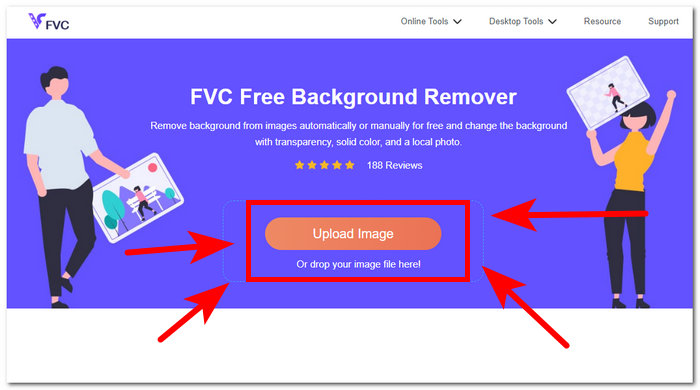
Étape 2. Son IA traitera automatiquement l’image sur laquelle elle pense que vous souhaitez supprimer.
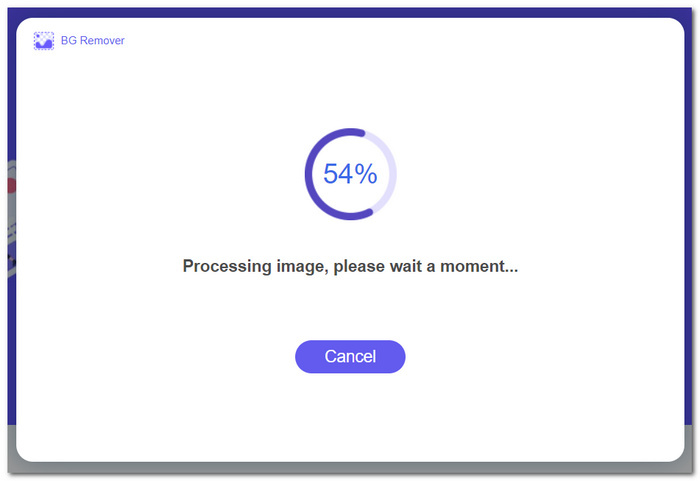
Étape 3. Une fois que FVC a terminé le traitement de votre photo, accédez au Éditer section située dans la partie supérieure de l'outil. Recadrez manuellement quelqu'un sur vos photos en faisant glisser les coins vers l'espace souhaité, en les incluant dans vos photos.
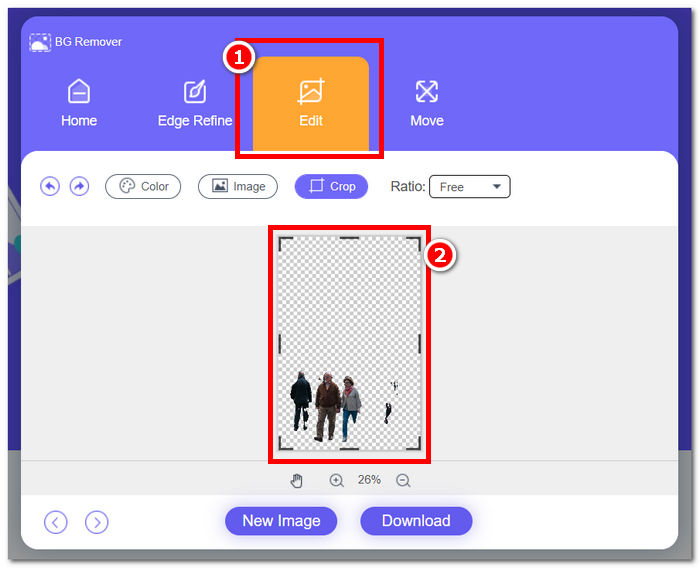
Étape 4. Une fois satisfait, recadrez quelqu'un sur votre photo pour enregistrer votre image sur votre iPhone en cliquant sur le bouton Télécharger Le bouton le sauvegardera.
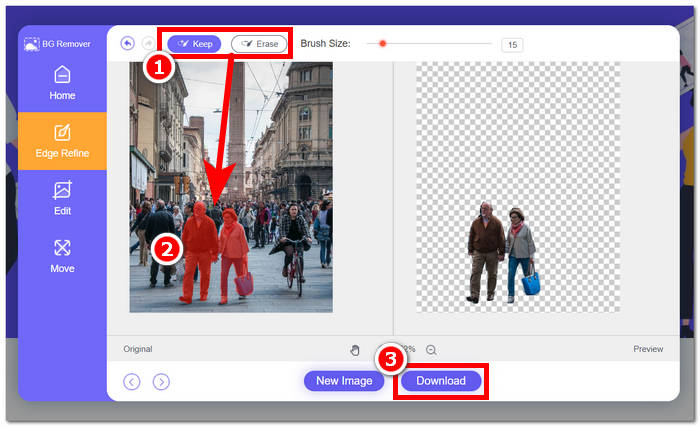
Ne vous posez plus jamais la question de savoir comment recadrer quelqu'un sur une photo sur un iPhone ; au lieu de cela, commencez à trouver des moyens de recadrer et de supprimer efficacement quelqu'un sur vos photos, soit en utilisant les paramètres de recadrage de votre appareil, soit application de redimensionnement de photos, car les deux sont à la hauteur de ce qu’ils proposent.
Partie 3. FAQ sur la façon de recadrer des photos sur iPhone
Où se trouve le bouton de recadrage sur iPhone Photos ?
Le bouton de recadrage dans iPhone Photos se trouve généralement dans l'interface d'édition. Après avoir sélectionné une photo, appuyez sur l'option Modifier et vous verrez le bouton de recadrage, qui ressemble à un carré chevauchant deux triangles à angle droit en bas de l'écran.
Comment empêcher l’iPhone de recadrer le fond d’écran ?
Pour empêcher votre iPhone de recadrer automatiquement les fonds d'écran, accédez à Paramètres, puis Fond d'écran et appuyez sur Choisir un nouveau fond d'écran. Lorsque vous sélectionnez une photo, assurez-vous d'ajuster le niveau de zoom à votre guise, en vous assurant que le fond d'écran n'est pas automatiquement recadré. Vous pouvez utiliser le geste de pincement pour zoomer pour affiner la taille du papier peint.
L'iPhone peut-il créer une photo circulaire ?
Bien que l'application Photos native de l'iPhone ne dispose pas de fonctionnalité directe permettant de créer des photos circulaires, vous pouvez obtenir cet effet en utilisant des applications tierces dotées d'outils de recadrage circulaire. Ces applications vous permettront de recadrer vos photos dans une forme circulaire, offrant un résultat unique et esthétique.
Puis-je conserver les proportions d'origine lors du recadrage ?
Oui, lorsque vous recadrez une photo sur votre iPhone, vous pouvez conserver le rapport hauteur/largeur d'origine en vous assurant que l'option Contrainte est activée. Cela garantit que les proportions de l'image recadrée restent les mêmes que celles de l'original.
Le recadrage réduit-il la qualité de l’image ?
Le recadrage lui-même ne réduit pas nécessairement la qualité de l'image sur l'iPhone. Cependant, si vous recadrez une photo de manière significative, puis effectuez un zoom avant sur la zone recadrée, vous remarquerez peut-être une perte de détails, car l'image est effectivement agrandie au-delà de sa résolution d'origine. Il est essentiel de trouver un équilibre entre le recadrage pour la composition et le maintien du niveau souhaité de qualité d'image. De plus, si vous constatez que la qualité de votre image est inférieure après la compression, vous pouvez utiliser un logiciel tiers. outil d'amélioration de la résolution d'image pour le faire évoluer.
Conclusion
Enfin, apprendre à recadrer des photos sur votre iPhone est une capacité essentielle qui peut améliorer considérablement l’impact visuel de vos images. Cela ne s'applique pas uniquement aux utilisateurs iOS, mais à l'utilisation générale des outils de recadrage d'autres appareils. La procédure peut différer, mais grâce aux conseils et aux étapes simples présentés dans cet article, vous pouvez facilement convertir des photographies ordinaires en chefs-d'œuvre visuellement spectaculaires. Que vous aimiez l'approche de recadrage classique, la fonction de recadrage rapide d'iOS 17 ou le raccourci de recadrage automatisé, iOS propose une variété d'options pour répondre à vos besoins et à vos goûts. Suivi d'un outil d'arrière-plan gratuit FVC qui offre la même qualité non seulement de recadrage, mais également de suppression des objets indésirables de vos photos, ce qui facilite grandement le recadrage des photos sur votre iPhone.



 Video Converter Ultimate
Video Converter Ultimate Enregistreur d'écran
Enregistreur d'écran


